Mở khóa bàn phím laptop DELL nhanh trong 3s mới nhất
Mở khóa bàn phím laptop DELL nhanh trong 3s mới nhất
Mở khóa bàn phím laptop Dell đôi khi trở thành một thử thách không mong muốn, gây gián đoạn công việc của bạn. Nếu bạn đang loay hoay tìm kiếm cách mở khóa bàn phím laptop Dell Win 10, đừng bỏ qua bài viết này. Tìm hiểu ngay các phương pháp được cập nhật mới nhất để xử lý vấn đề này!
Mở khóa bàn phím laptop DELL bằng phím tắt
Sử dụng phím tắt mở khóa bàn phím laptop Dell là giải pháp tiện lợi nhất khi bạn đột nhiên không thể gõ chữ. Hầu hết các dòng laptop Dell đều được trang bị các tổ hợp phím chuyên dụng để bật/tắt bàn phím. Dưới đây là một số tổ hợp phím bạn có thể thử để mở khoá bàn phím laptop Dell bằng phím tắt:
- Fn + F4 hoặc Fn + F6: Đây là tổ hợp phím tắt rất phổ biến trên nhiều dòng laptop Dell, dùng để khóa hoặc mở khóa bàn phím.
- Fn + Esc: Một số model laptop Dell có thể sử dụng tổ hợp phím Fn và Esc để thực hiện chức năng khóa/mở bàn phím. Hãy thử nếu phím Esc của bạn có biểu tượng ổ khóa.
- Fn + F8: Đối với một số mẫu Dell, tổ hợp phím tắt Fn + F8 cũng có thể được sử dụng để tắt/bật lại bàn phím.
- Kiểm tra phím NumLock: Nếu vấn đề của bạn là không gõ được các phím số, hãy thử nhấn phím NumLock một lần. Trên một số dòng máy không có cụm phím số riêng, bạn có thể cần nhấn Fn + NumLock.
- Windows + L: Tổ hợp phím Windows + L không phải là để khóa/mở khóa bàn phím theo nghĩa vô hiệu hóa nhập liệu. Phím tắt này dùng để khóa màn hình máy tính (Lock Screen).
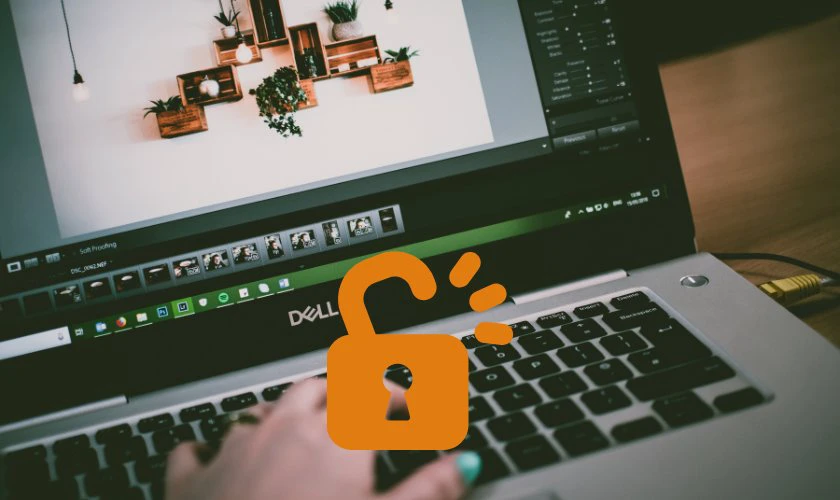
Hãy kiên nhẫn thử lần lượt các tổ hợp phím trên. Thông thường, một trong số đó sẽ giúp bạn mở khóa bàn phím laptop Dell thành công. Nếu vẫn không được, bạn có thể cần xem xét các giải pháp khác.
Mở khóa bàn phím laptop DELL bằng Control Panel
Nếu các tổ hợp phím tắt không mang lại hiệu quả, thì Control Panel chính là nơi bạn cần tìm đến. Phương pháp này đặc biệt hữu ích để kiểm tra và điều chỉnh các tính năng trợ năng có thể vô tình được kích hoạt. Đây là một cách mở khóa bàn phím laptop Dell Win 10 một cách hiệu quả.
Các bước thực hiện để mở khóa bàn phím laptop Dell qua Control Panel:
Bước 1: Bạn nhập Control Panel vào thanh tìm kiếm trên Taskbar và chọn Open.
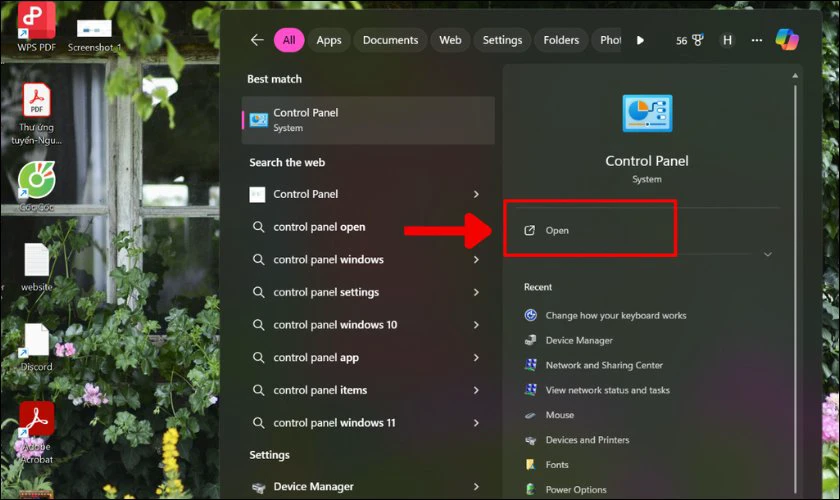
Bước 2: Trong cửa sổ Control Panel, bạn hãy tìm mục Ease of Access trên giao diện này.
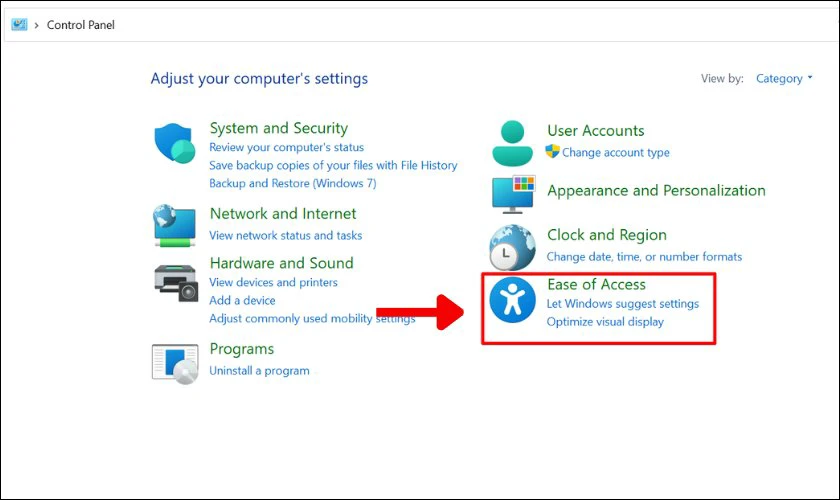
Bước 3: Trong Ease of Access Center, bạn tìm tùy chọn Change how your keyboard works.
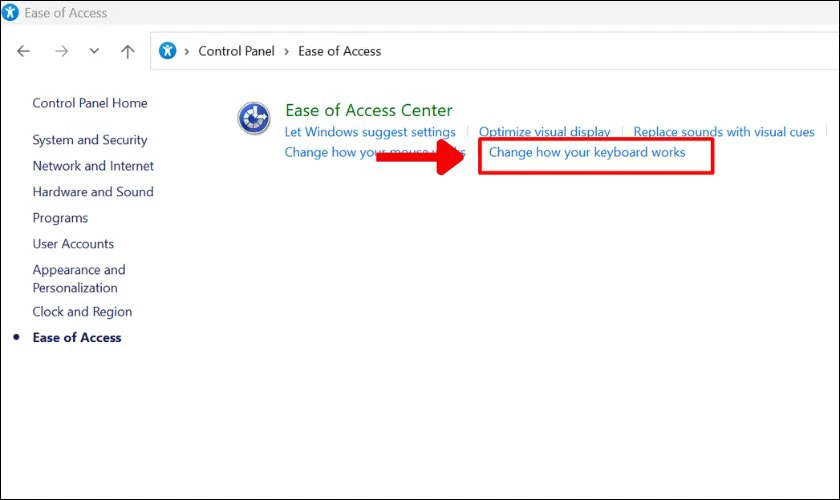
Bước 4: Trong cửa sổ Make the keyboard easier to use, bạn cần kiểm tra và đảm bảo các ô sau đây không đánh dấu tích.
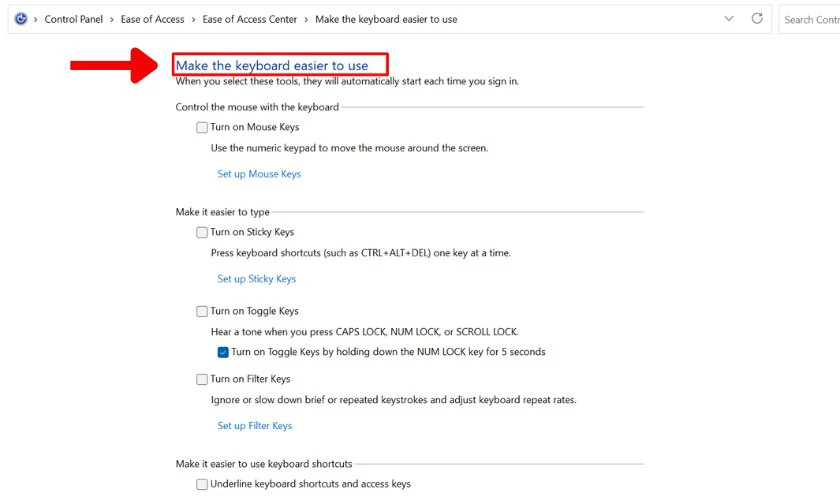
Bước 5: Sau khi bỏ chọn các ô cần thiết, nhấp vào nút Apply ở phía dưới, sau đó nhấp OK.
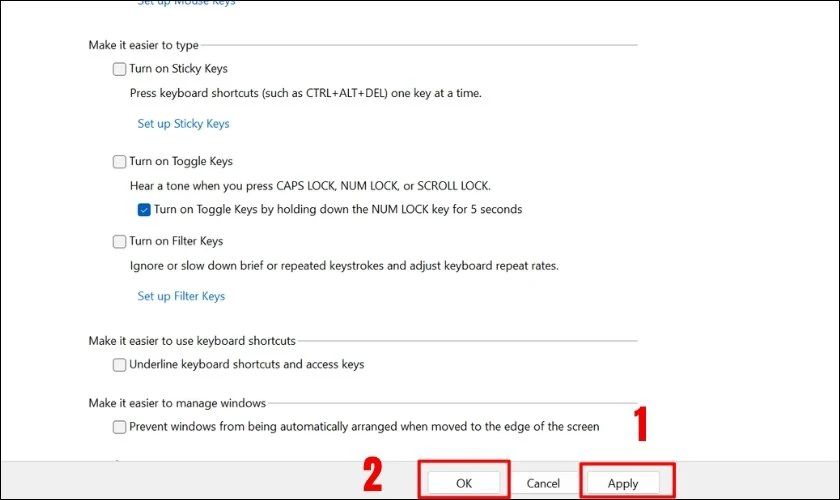
Khởi động lại laptop Dell của bạn để các thay đổi được áp dụng hoàn toàn. Sau khi máy khởi động lại, hãy kiểm tra xem bàn phím đã hoạt động bình thường trở lại chưa.
Mở khóa bàn phím laptop DELL bằng KeyFreeze
KeyFreeze là phần mềm của bên thứ ba với mục đích chính là khóa bàn phím và chuột máy tính. Nếu bạn đã cài đặt và kích hoạt KeyFreeze trên laptop Dell nhưng quên cách mở. Bạn có thể thực hiện cách mở khóa bàn phím laptop Dell bằng cách nhấn đồng thời ba phím Ctrl + Alt + F.
Sau khi nhấn, hãy kiểm tra xem bàn phím đã hoạt động trở lại hay chưa.
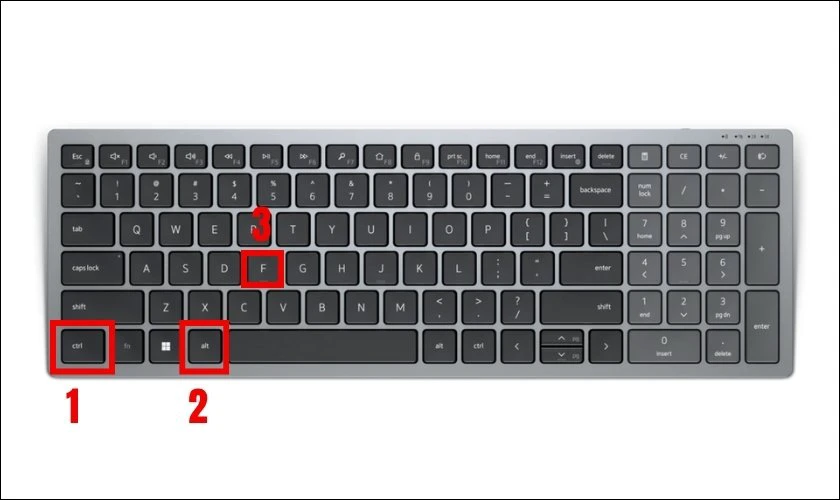
Nếu sau khi thử tổ hợp phím Ctrl + Alt + F mà bàn phím laptop Dell vẫn không được mở khóa. Bạn có thể cần xem xét việc gỡ cài đặt phần mềm KeyFreeze như một giải pháp triệt để hơn.
Cách mở khóa bàn phím số trên laptop DELL 2025
Bàn phím số trên laptop Dell đôi khi có thể bị khóa, khiến bạn không thể nhập liệu. Tình trạng này có thể xảy ra do bạn vô tình nhấn phím NumLock hoặc do các cài đặt khác. Đừng lo lắng, việc tìm cách mở khóa bàn phím số trên laptop Dell không hề phức tạp. Tiếp tục theo dõi nội dung dưới đây nhé!
Đối với Laptop DELL không có bàn phím phụ
Nhiều dòng laptop Dell, đặc biệt là các model có kích thước nhỏ gọn, không được trang bị cụm bàn phím số. Thay vào đó, chức năng của Numpad được tích hợp vào một phần của bàn phím chữ chính.
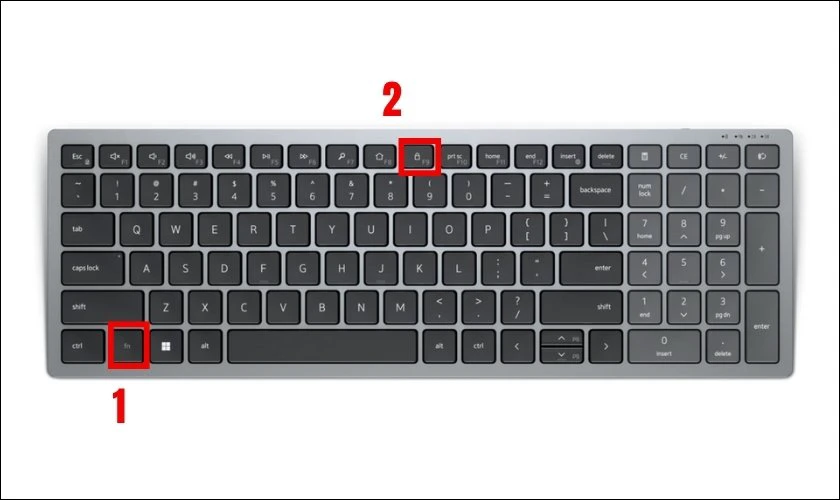
Để bật hoặc tắt chức năng này, bạn cần sử dụng tổ hợp phím tắt. Thông thường, bạn có thể tìm thấy phím chức năng NumLock nằm ở khu vực phím F. Để kích hoạt hoặc tắt nó, bạn có thể cần phải giữ phím Fn cùng với phím NumLock đó.
Ví dụ, tổ hợp phím có thể là Fn + NumLk hoặc Fn + F11/F12 (nếu phím F11 hoặc F12 có chức năng NumLock). Hãy quan sát kỹ bàn phím để tìm đúng phím để mở khóa bàn phím số trên laptop Dell.
Đối với Laptop DELL có bàn phím Full Size
Với những chiếc laptop Dell được trang bị bàn phím đầy đủ, việc mở khóa bàn phím số trên laptop Dell rất đơn giản. Bạn chỉ cần tìm đến phím NumLock (hoặc có thể được ghi là NumLk, NmLk). Phím này thường được đặt ở góc trên bên trái của chính cụm Numpad đó.
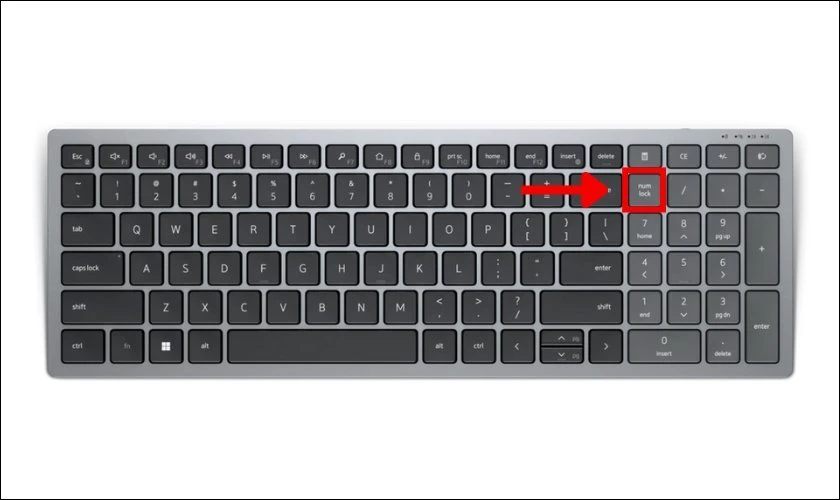
Trong hầu hết các trường hợp, bạn chỉ cần nhấn phím NumLock này một lần để bật hoặc tắt chức năng nhập số. Nhiều dòng máy sẽ có đèn báo nhỏ, nằm ngay trên phím NumLock, sáng là bật, tắt là NumLock đang tắt.
Mở khóa chuột bàn phím laptop DELL đơn giản
Khi cả bàn phím và chuột cảm ứng (touchpad) trên laptop Dell của bạn đột ngột ngừng phản hồi. Nguyên nhân thường gặp nhất là do vô tình kích hoạt các phím tắt khóa. Để bật/tắt touchpad, hãy nhấn giữ phím Fn đồng thời với phím F có biểu tượng touchpad. Và biểu tượng touchpad thường là hình chữ nhật và là F5.
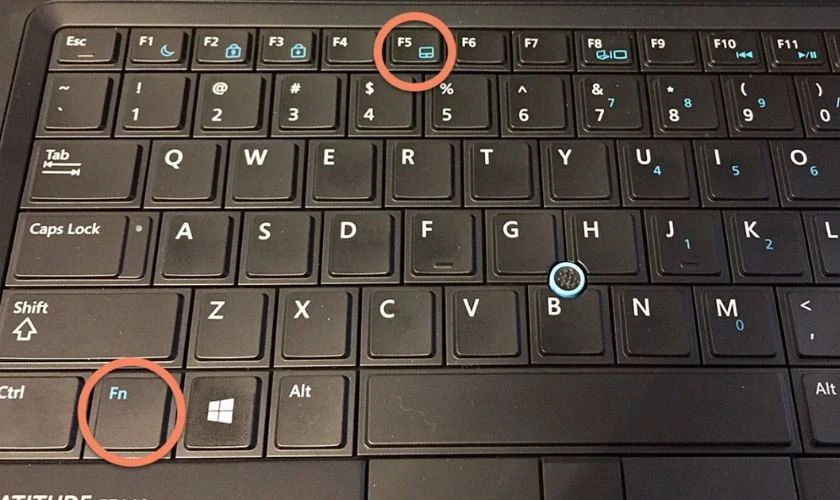
Thử nghiệm tổ hợp phím Fn + F5 này là bước đầu tiên và hiệu quả nhất để mở khoá bàn phím trên laptop Dell.
Tại sao mở khóa bàn phím laptop DELL không được?
Khi bạn đã thử các phương pháp phổ biến mà vẫn không thể mở khóa bàn phím laptop Dell. Rất có thể vấn đề không chỉ đơn giản là do vô tình kích hoạt phím tắt. Dưới đây là những lý do chính khiến việc mở khoá bàn phím laptop Dell của bạn không thành công:
- Lỗi Driver bàn phím: Driver bị hỏng, lỗi thời, xung đột hoặc thiếu có thể khiến hệ điều hành không nhận diện được bàn phím.
- Hư hỏng phần cứng: Bàn phím có thể đã bị hỏng vật lý do đổ chất lỏng, va đập mạnh, bụi bẩn tích tụ lâu ngày.
- Lỗi kết nối cáp bàn phím: Sợi cáp dẹt kết nối bàn phím với bo mạch chủ bên trong laptop có thể bị lỏng, tuột hoặc đứt gãy.
- Xung đột phần mềm hoặc hệ điều hành: Một ứng dụng mới cài đặt, bản cập nhật Windows không tương thích,... có thể gây ra xung đột, vô hiệu hóa hoạt động của bàn phím.
- Cài đặt hệ thống hoặc BIOS/UEFI bị thay đổi: Trong một số trường hợp, các thiết lập sai trong BIOS/UEFI có thể ảnh hưởng đến việc nhận diện bàn phím.

Trên đây là những nguyên nhân có thể gây ra tình trạng mở khóa bàn phím không được. Giúp bạn có cái nhìn tổng quan hơn khi các biện pháp mở khóa bàn phím laptop Dell không mang lại kết quả.
Mở khóa bàn phím laptop DELL không được phải làm sao?
Khi bạn đã thử qua tất cả các cách mở khóa bàn phím laptop Dell, nhưng vẫn không mở được bàn phím. Rất có thể vấn đề đã vượt ra ngoài những lỗi phần mềm thông thường.
Trong trường hợp này, khả năng cao là bàn phím laptop Dell của bạn đã gặp sự cố về phần cứng. Nếu bạn không có đủ kinh nghiệm để tự mình tháo máy kiểm tra, bạn tìm đến sự hỗ trợ của chuyên gia. Điện Thoại Vui là một địa chỉ sửa laptop uy tín mà bạn có thể tin tưởng.

Với đội ngũ kỹ thuật viên lành nghề sẽ chuẩn đoán chính xác nguyên nhân khiến bàn phím laptop Dell không hoạt động. Nếu xác định lỗi không thể sửa chữa, kỹ thuật viên tại Điện Thoại Vui sẽ tư vấn giải pháp thay bàn phím Dell. Đừng ngần ngại mang máy đến Điện Thoại Vui để được kiểm tra và khắc phục sự cố nhé!
Lưu ý khi mở khóa bàn phím laptop DELL
Dưới đây là một số lưu ý bạn nên cân nhắc khi thực hiện các cách mở khóa bàn phím laptop Dell:
- Khi thử các tổ hợp phím, không cần dùng lực quá mạnh. Nhấn giữ vừa đủ để máy nhận tín hiệu.
- Đừng vội nản lòng nếu cách đầu tiên không hiệu quả. Hãy thử lần lượt các giải pháp được đề xuất.
- Nếu bạn điều chỉnh cài đặt trong Control Panel hoặc driver, hãy khởi động lại máy để thay đổi có hiệu lực.
- Chỉ tải và cài đặt các phần mềm khóa/mở khóa từ nguồn đáng tin cậy để tránh malware.
- Nếu tìm ra một tổ hợp phím đặc biệt cho model Dell của mình, hãy ghi lại để dùng sau.
- Không tự ý tháo máy nếu không có kinh nghiệm, kiến thức chuyên môn.
- Trước khi thực hiện các thao tác can thiệp sâu vào hệ thống như System Restore, hãy luôn sao lưu dữ liệu.
- Giữ bàn phím sạch sẽ giúp hạn chế kẹt phím và các vấn đề khác.

Tuân thủ những lưu ý đơn giản này sẽ giúp bạn tăng khả năng mở khoá bàn phím trên laptop Dell. Cùng với đó là tánh những hư hỏng không đáng có trong quá trình khắc phục sự cố.
Mời bạn xem thêm dịch vụ thay bàn phím laptop Lenovo giá tốt, lấy liền, BH 6 tháng!
Kết luận
Mở khóa bàn phím laptop Dell có thể được thực hiện qua nhiều phương pháp khác nhau. Hy vọng rằng với những hướng dẫn chi tiết trong bài viết, bạn đã có thể tự mình xử lý thành công sự cố. Tuy nhiên, nếu bạn đã thử mọi cách mà bàn phím vẫn 'cứng đầu', đừng ngần ngại mang laptop đến Điện Thoại Vui nhé!
Bạn đang đọc bài viết Mở khóa bàn phím laptop DELL nhanh trong 3s mới nhất tại chuyên mục Thủ thuật thiết bị trên website Điện Thoại Vui.

Mình là Như Thuần, hiện đang là Content Creator tại Điện Thoại Vui. Với niềm đam mê viết lách hy vọng rằng mình có thể mang đến cho các bạn những thông tin và kiến thức hữu ích về lĩnh vực công nghệ, điện tử.

